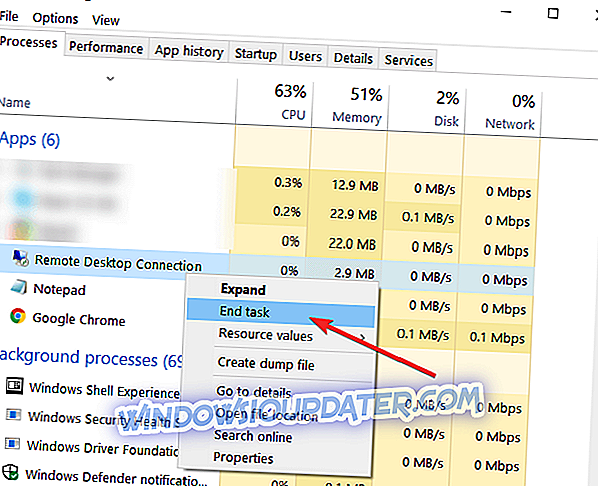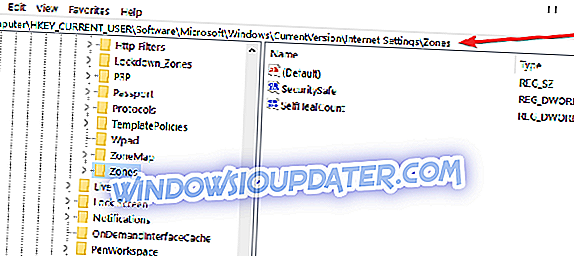Копирање текстуалне датотеке у међуспремник било из Ворд документа или из Нотепада документа у Виндовс 10, Виндовс 8 се обично може обавити врло лако. За оне од нас који не знају тачно принцип, објаснићемо га у неколико речи. Када користите комбинацију тастера „Цтрл“ и „Ц“ да бисте копирали текст и „Цтрл“ и „В“ да бисте налепили текст у други документ, копирани текст се чува у Цлипбоард функцији.

У суштини, ако копирате текст у међуспремник у Виндовс 10, Виндовс 8 и не залијепите га негдје другдје, он ће остати тамо све док не поново покренете рачунало или не копирате други текст у међуспремник.
Ипак, постоје неке апликације у Виндовс 10, Виндовс 8 у којима можда имате проблема са системском међуспремником и због тога ћу вам објаснити неколико метода испод како можете ријешити проблем у међуспремнику за цијели систем или за одређену апликацију инсталиран.
- РЕЛАТЕД АРТИЦЛЕ: 10 најбољих Цлипбоард менаџера за Виндовс 10
Поправите Виндовс 10, 8 проблема с међуспремником
У наставку ћемо набројати неке исправке за међуспремник у зависности од апликације коју покушавате да користите.
1. Поправите проблеме са међуспремником на Скипе-у у оперативном систему Виндовс 10, 8:
За поправку Скипе апликације да би користили клипборд, мораћемо да деинсталирамо додатак за Интернет Екплорер или Мозилла Фирефок. Затворите све прегледаче које сте отворили.
- Покрените Виндовс 10, контролну таблу Виндовса 8
- Из “Програми и функције”, морате уклонити Скипе “Цлицк то Цалл” опцију.
- Након тога поново покрените Виндовс 10, Виндовс 8 ПЦ и погледајте да ли имате исти проблем.
- Ако и даље не ради, морат ћете потпуно деинсталирати Скипе и инсталирати најновију верзију за ваш Виндовс 10систем.

2. Поправите проблеме са међуспремником у програму Интернет Екплорер у оперативном систему Виндовс 10, 8:
- Кликните на “Интернет Оптионс” који се налази на горњој страни програма Интернет Екплорер.
- Кликните на картицу "Адванцед" у горњој страни прозора "Интернет Оптионс"
- Под “Ресет Интернет Екплорер поставке” кликните (леви клик) на “Ресет”.
- Након тога кликните (леви клик) на „ОК“ у доњој страни прозора „Интернет опције“.
- Ребоот иоурВиндовс 10, 8 ПЦ и видите да ли Цлипбоард ради за вас сада.
За више од једног претраживача (пример: ако сте инсталирали Мозилла, Опера и Интернет Екплорер):
Мораћете да деинсталирате један претраживач и видите да ли ради Цопи / пасте, ако не покуша Деинсталирати све прегледаче и инсталирати најновије верзије доступне за Виндовс 10, 8.
Цомфорт Цлипбоард Про је одличан менаџер међуспремника који ће вам помоћи да се ријешите ових проблема. Користећи га, моћи ћете да класификујете свој исечени садржај како бисте му приступили на системски начин без икаквих проблема. Препоручујемо вам да га користите док не поправите оригинална издања Виндовса.
- Преузмите сада Цомфорт Цлипбоард бесплатно
3. Поправите проблеме са међуспремником у Виндовс удаљеној радној површини:
- Мораћете да отворите менаџер задатака притиском и држањем тастера „Цтрл“, „Алт“ и „Делете“ на тастатури.
- Идите на картицу "Процеси" и кликните (леви клик) на "РДПЦЛИП.ЕКСЕ" или уклоните везу са радном површином> кликните на дугме "Заврши процес" који се налази у доњем десном углу прозора "Менаџер задатака".
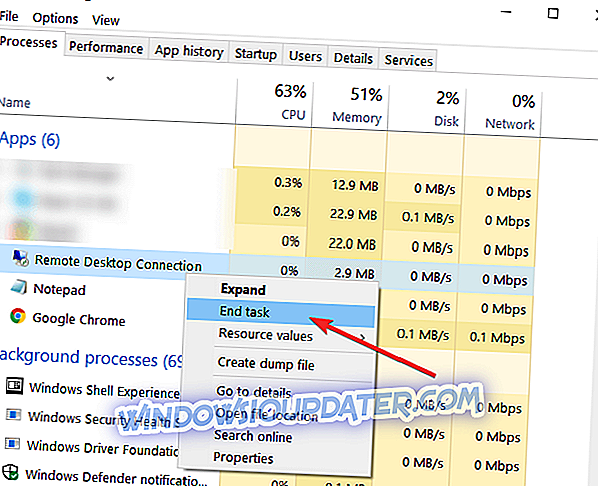
- Идите на картицу „Апликације“ и кликните на дугме „Нови задатак“ у доњем десном углу прозора „Таск Манагер“.
- У прозору „Креирање новог задатка“ који је отворен откуцајте „рдпцлип.еке“
- Кликните (леви клик) на дугме „ОК“ у прозору „Креирај нови задатак“.
4. Поправите проблеме са међуспремником на Адобе Ацробату у оперативном систему Виндовс 10, 8:
Једини начин да поправите проблем са цлипбоард-ом са Адобе Ацробатом је да деинсталирате апликацију тако што ћете отићи у “Цонтрол Панел” и затим поново инсталирати најновију верзију апликације за Виндовс 10, 8.
Ажурирајте Адобе Фласх Плаиер на најновију верзију доступну за Виндовс 10, 8 када добијете промпт од претраживача који користите.
Ако не можете да пронађете проблем у вези са међуспремником који имате на горе наведеним корацима, следите доле наведене индикације.
Избришите Виндовс Цлипбоард:
- Притисните и држите дугме „Виндовс“ и дугме „Р“.
- У пољу поред „Отвори“ потребно је да откуцамо цмд / ц „ецхо офф“ (укључи цитате у тексту)
- Кликните (леви клик) на дугме „ОК“ које се налази на доњој страни прозора „Покрени“.
Покушаћемо да уредимо Виндовс регистар:
Напомена : За ову опцију морате бити пријављени као администратор.
- Притисните и држите дугме „Виндовс“ и дугме „Р“.
- Укуцајте поље поред "Отвори" реч "Регедит"
- У прозору “Регистри Едитор” двапут кликните (леви клик) на “ХКЕИ_ЦУРРЕНТ_УСЕР”
- Под „ХКЕИ_ЦУРРЕНТ_УСЕР“ двапут кликните (леви клик) на „Софтвер“
- Под "Софтваре" двапут кликните (леви клик) на "Мицрософт"
- Под „Мицрософт“ двапут кликните (леви клик) на „Виндовс“
- Под „Виндовс“ двапут кликните (леви клик) на „ЦуррентВерсион“
- Под "ЦуррентВерсион" двапут кликните (леви клик) на "Интернет Сеттингс"
- Под “Интернет Сеттингс” двапут кликните (леви клик) на “Зоне”.
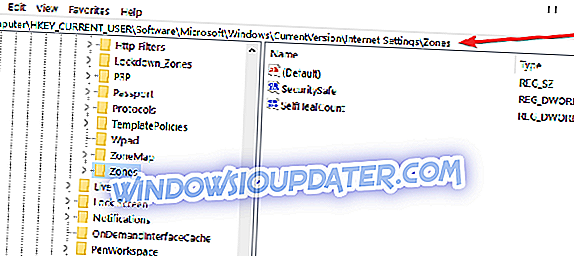
- У фасцикли „Зоне“, ако видите карактер од обичног, као што је празан правоугаоник или „Л“, морамо га избрисати. Напомена : Не бришите ништа друго и ако немате горе наведени знак, немојте вршити никакве друге измјене у овој мапи.
- Затворите прозор „Регистри Едитор“.
- Поново покрените свој Виндовс 10, 8 ПЦ и погледајте да ли ваш цлипбоард ради сада.
Дакле, горе описана решења имају специфичне кораке или за апликацију на Виндовс 10, Виндовс 8 или за цео Виндовс 10, 8 систем како би решили ваше проблеме у вези са међуспремником. Пишите нам испод за додатне информације које вам могу затребати на тему.
Напомена уредника: Ова порука је првобитно објављена у августу 2014. године и од тада је потпуно обновљена и ажурирана због свежине, тачности и свеобухватности.